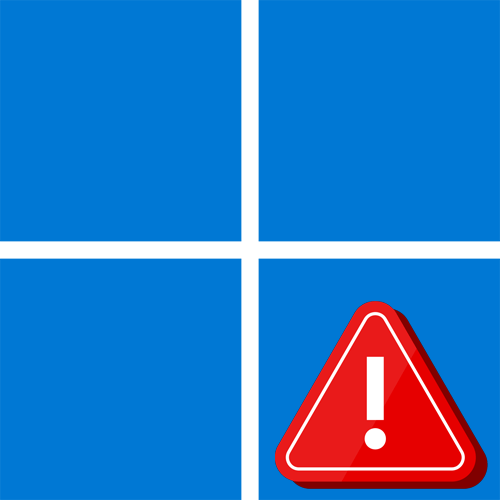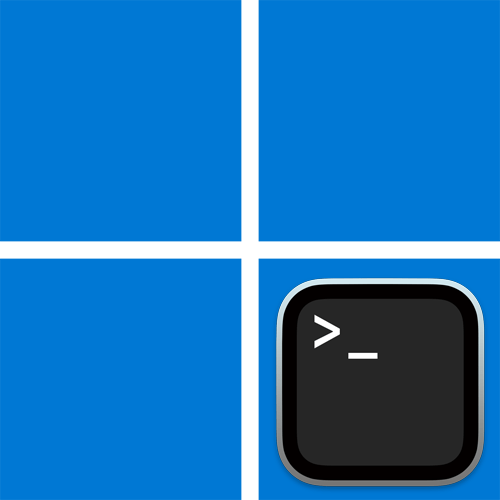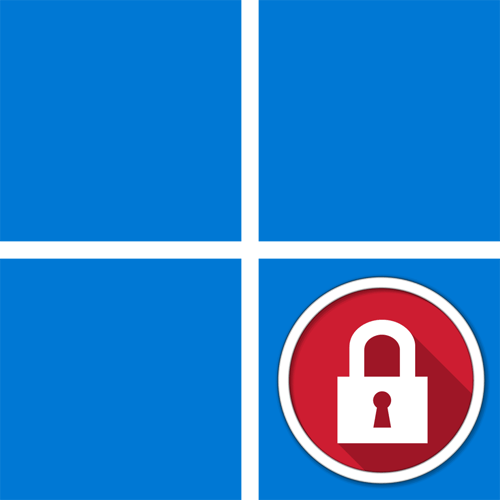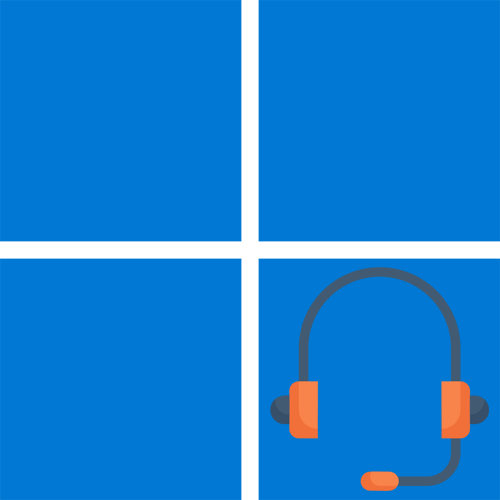Зміст
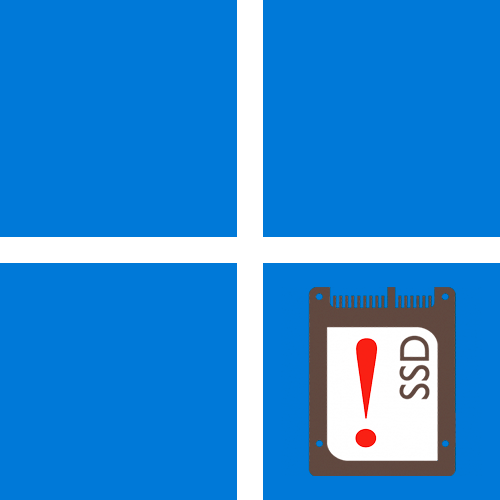
Спосіб 1: Налаштування SSD
Накопичувачу, вперше встановленому в комп'ютер, часто необхідна ініціалізація, після якої він стане придатним для використання у вашій Windows. Подібна процедура може знадобитися, навіть якщо диск не новий і раніше працював на іншому пристрої, тому якщо на ньому є важливі файли, краще їх зберегти заздалегідь, так як під час ініціалізації все буде видалено.
Незважаючи на те що останнім часом багато HDD і SSD розпізнаються системою автоматично, іноді це все ж доводиться робити вручну. В інструменті " Управління дисками» Про це буде свідчити відповідний напис або червоний гурток зі стрілкою вниз. Подальші дії не будуть представляти складності, але якщо ви не знайомі з процесом ініціалізації, читайте докладну інструкцію в окремій статті на нашому сайті.
Детальніше: Ініціалізація SSD в операційній системі
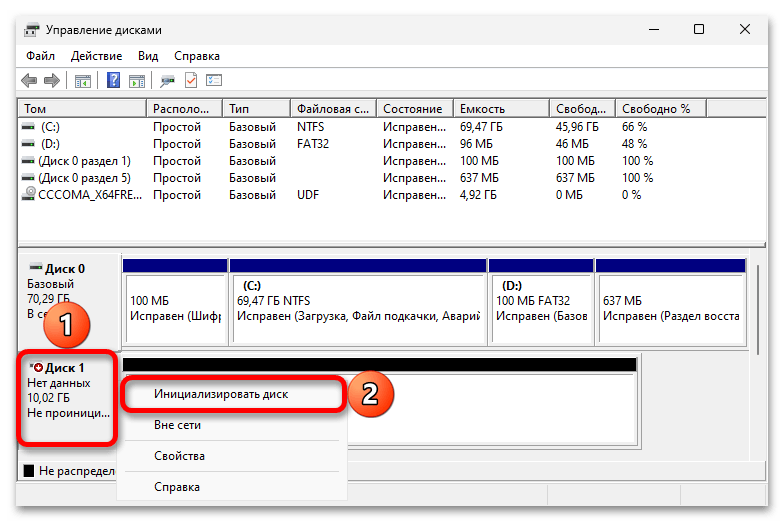
З іншого боку, є ймовірність, що область диска просто не розподілена, як це показано на скріншоті нижче, а значить, спочатку потрібно створити з неї хоча б один розділ (простий тому), про що також розповідається в 4-9 кроках інструкції по ініціалізації.
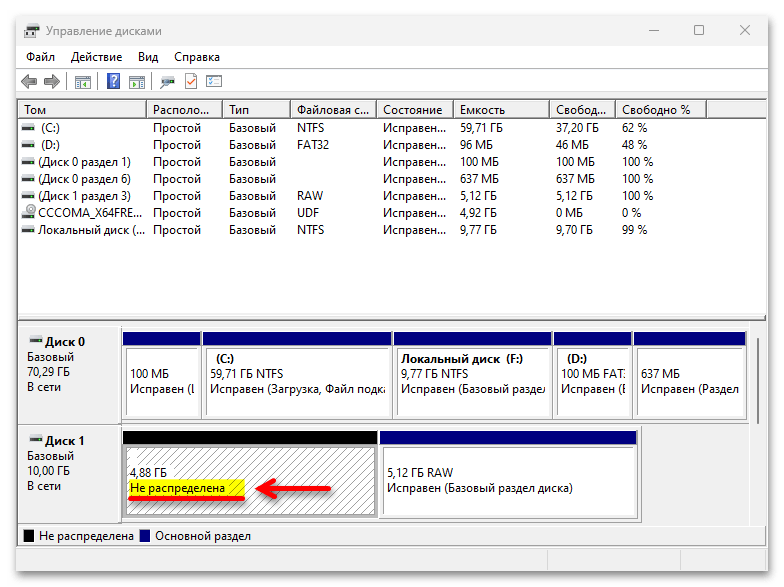
Буває, що диск инициализирован і розділ на ньому створений, але він не отримав букву, І тоді, щоб накопичувач відобразився в " провіднику» , доведеться призначити символ самостійно.
- Натискаємо правою кнопкою мишки «Пуск»
і запускаємо
" Управління дисками»
.
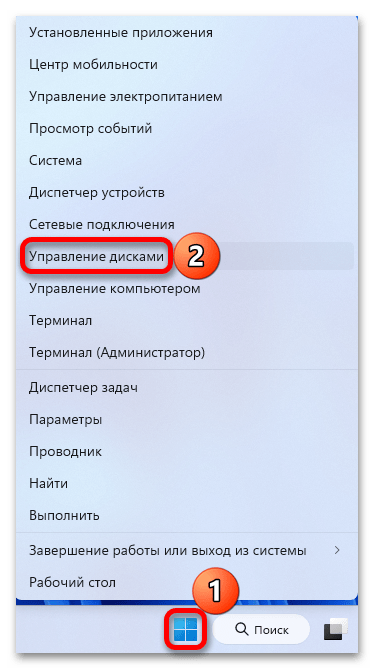
Читайте також: відкриття "Керування дисками" в Windows 11
- Відкриваємо контекстне меню томи і вибираємо " Змінити букву» .
- Тиснемо»додати"
,
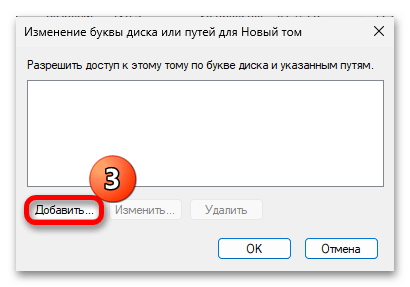
Зі списку вибираємо будь-який вільний символ, підтверджуємо його і запускаємо процес. Тепер цей розділ повинен з'явитися в " провіднику» .
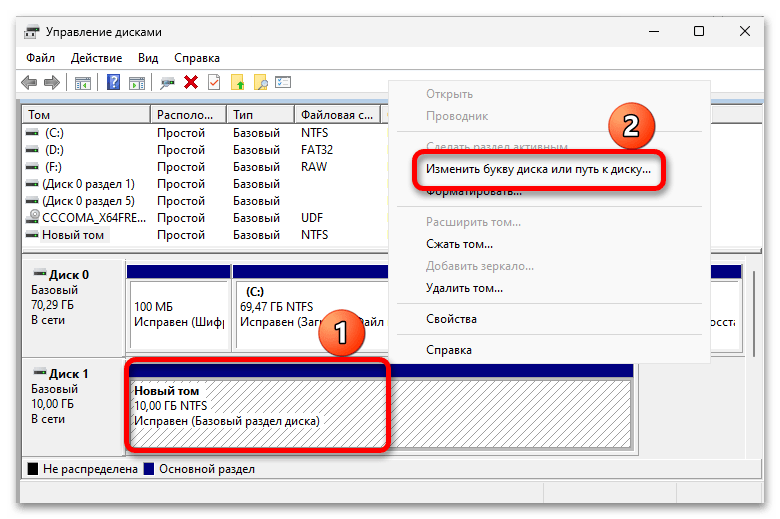
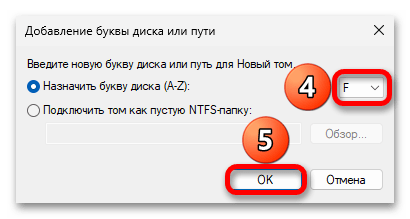
Крім того, Віндовс не розпізнає формат RAW, тому якщо ваш накопичувач отримав такий, його просто потрібно будь-яким способом переформатувати в NTFS або FAT32. В цьому випадку будуть видалені всі дані, але якщо вам вкрай важливо їх Зберегти, можна спробувати відновити колишню файлову систему. В одній з наших статей запропоновано пару варіантів, як виправити диск RAW зі збереженням файлів. І незважаючи на те, що розглядаються вони на прикладі жорсткого диска, для SSD це теж працює.
Детальніше:
способи форматування SSD
відновлення файлової системи із збереженням файлів
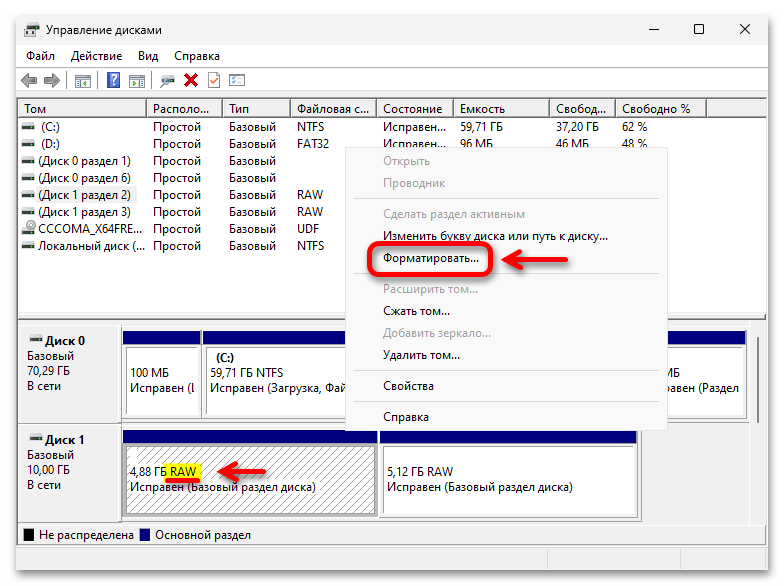
Спосіб 2: конфігурація BIOS
Якщо в інструменті управління дисками SSD не відображається, є сенс перевірити BIOS, так як певні настройки для накопичувачів там теж є. На різних пристроях запуск мікропрограми може відрізнятися, тому вивчіть керівництво для вашого ноутбука/материнської плати, пошукайте інструкцію на офіційному сайті виробника або ознайомтеся зі статтями на цю тему, опублікованими на нашому сайті.
Детальніше:
як потрапити в BIOS на комп'ютері
Як потрапити в BIOS на ноутбуці
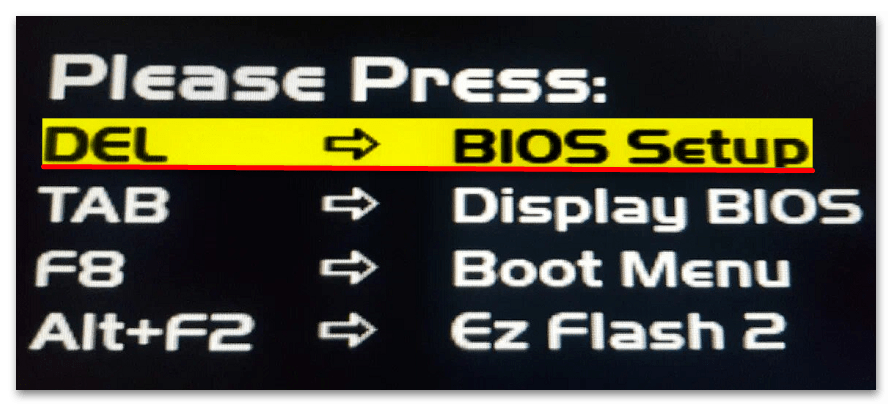
В першу чергу нас цікавить, чи видно взагалі SSD в Біосе. Інформація про підключені диски може бути в різних місцях, наприклад у розділі «Storage» або «Advanced» . Також шукайте опцію зі словами «SATA» , «NVMe» та інше залежно від типу інтерфейсу. У нашому випадку пристрій зберігання даних відображається на головній сторінці.
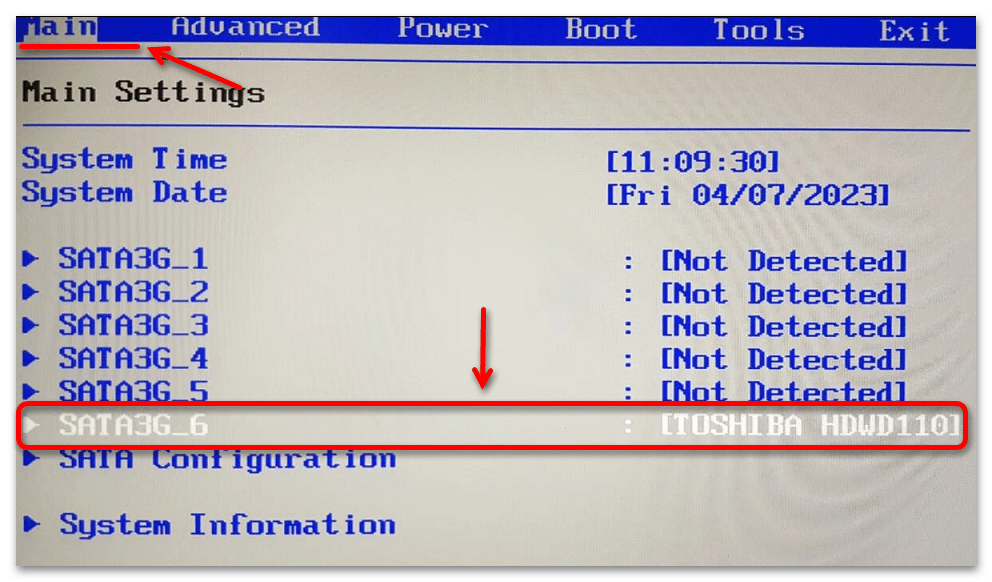
На нашому сайті є інструкція з пошуку в BIOS жорсткого диска, але вона може стати в нагоді і для визначення твердотільних накопичувачів.
Детальніше: як в BIOS знайти жорсткий диск
Якщо SSD підключений через інтерфейс SATA, перевірте, в якому режимі він працює. Наприклад «IDE» більше сумісний зі старим обладнанням, а більш сучасний – «AHCI» , дозволяє максимально розкрити потенціал SATA і підключеного до нього запам'ятовуючого пристрою. Безпосередньо ця настройка не пов'язана з нашою проблемою, але спробувати переключити поточний режим можна.
- Потрібна нам функція в BIOS може знаходитися де завгодно, але в першу чергу звертаємо увагу на розділи «SATA Configuration» , «SATA Operation» або щось подібне. В даному випадку настройка розміщена в розділі «Main» . Виділяємо її і натискаємо «Enter» .
- Якщо є опція «OnChip SATA Channel» , переконуємося, що вона включена.
- Якщо поточний режим – «IDE»
, натискаємо на нього
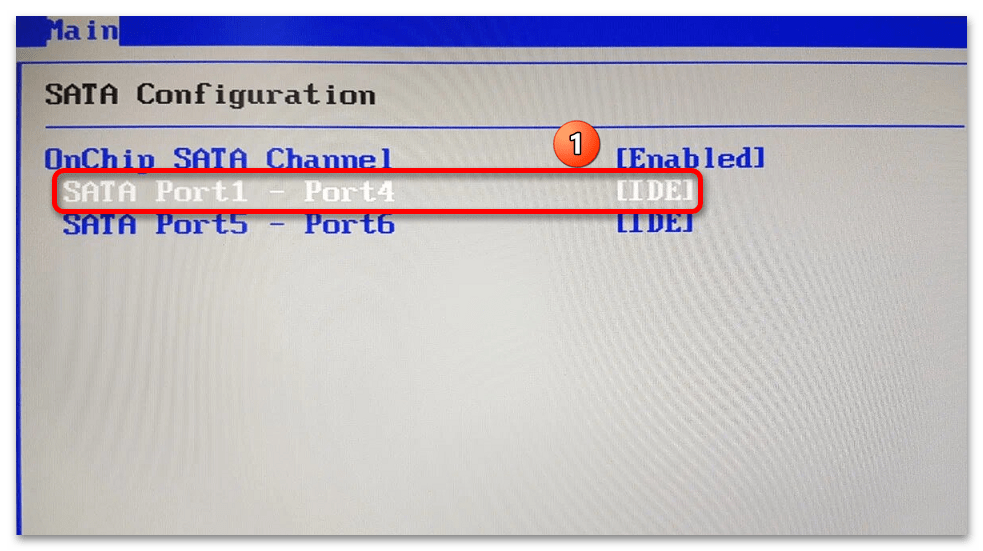
І перемикаємо на «AHCI» . Або робимо все навпаки.
- Переходимо у вкладку «Exit» і вибираємо вихід зі збереженням налаштувань.
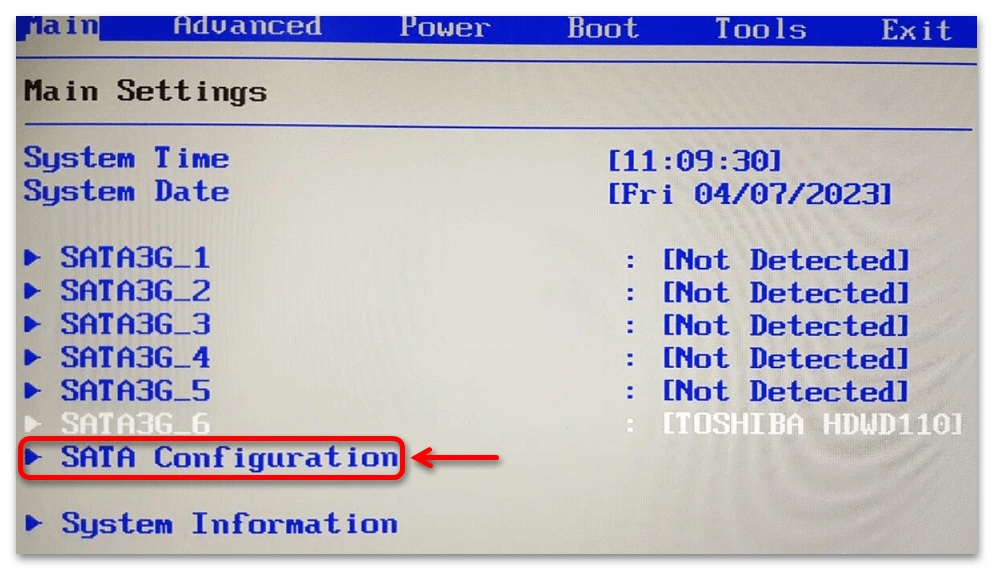
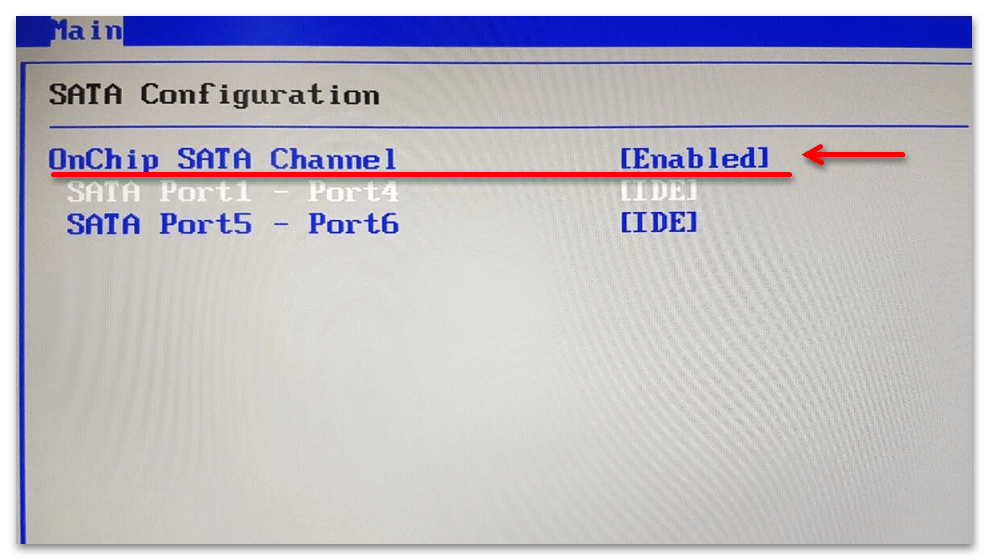
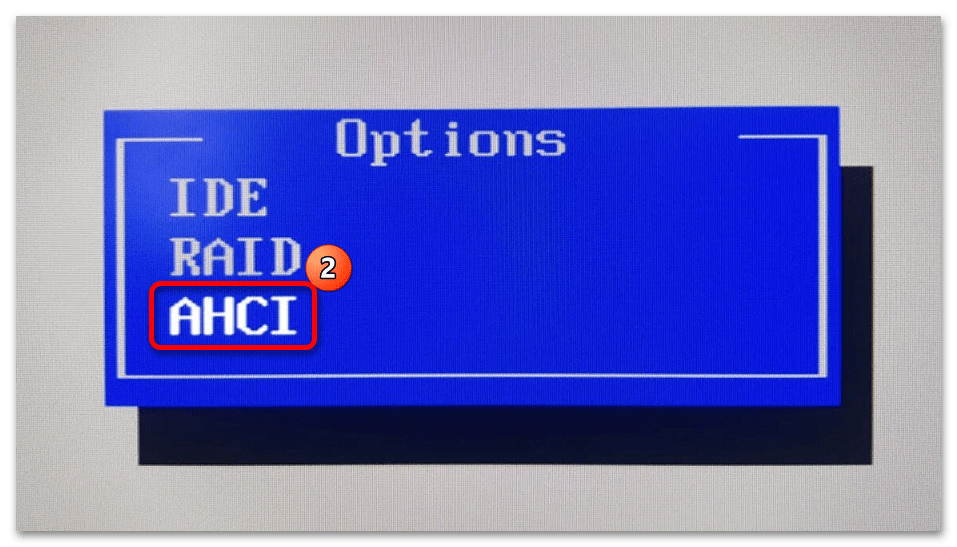
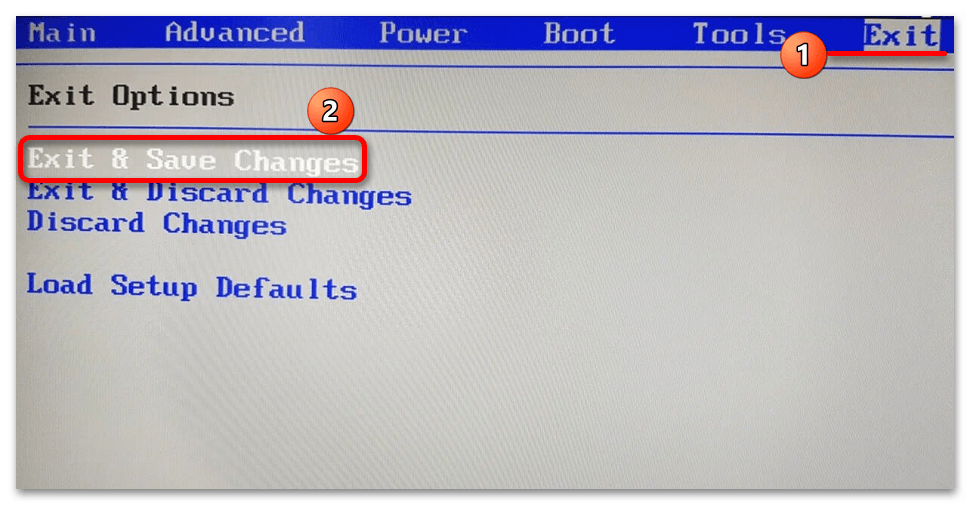
Згадайте, чи не змінювався недавно пріоритет запуску, наприклад, коли замість SSD потрібно було завантажити комп'ютер з флешки. Пристрої, де ця опція включається через завантажувальний меню, вже наступного разу автоматично завантажуються в штатному режимі. Але якщо параметр активується в Біосе, то і відключати його часто доводиться самостійно. На нашому сайті є докладна стаття про те, як налаштовується пріоритет завантаження в різних версіях BIOS.
Детальніше: зміна пріоритету завантаження в BIOS
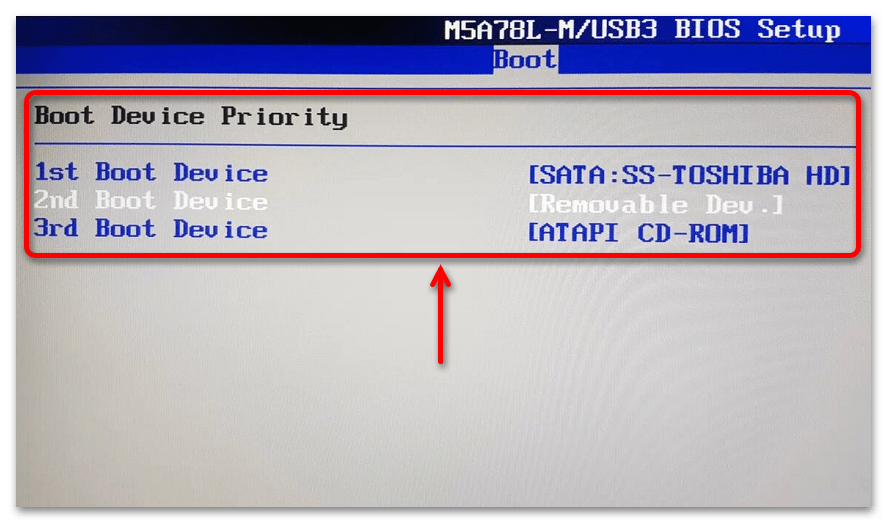
Неправильне налаштування мікропрограми також може викликати масу проблем, пов'язаних не тільки з SSD накопичувачем. В такому випадку спочатку скористайтеся іншими способами зі статті, а потім спробуйте повернути змінені параметри до вихідних значень або, якщо не пам'ятаєте, що конкретно міняли, скиньте всі налаштування BIOS.
Детальніше: як скинути налаштування BIOS
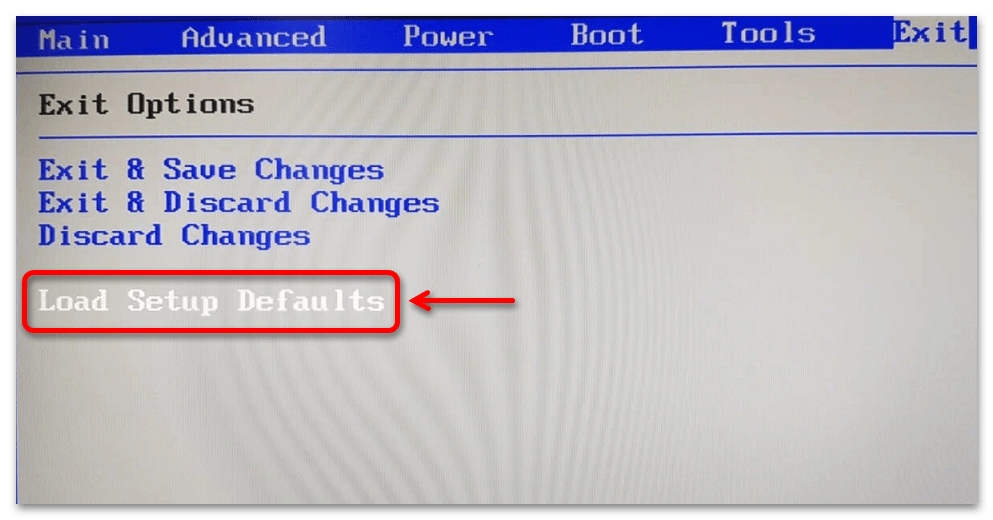
Спосіб 3: Робота з драйверами
Ще одним інструментом, що дозволяє відстежувати стан апаратного забезпечення комп'ютера, є «Диспетчер пристроїв» .
- Правою кнопкою мишки натискаємо «Пуск» і викликати компонент.
- Відкриваємо вкладку " дискові пристрої» . Якщо в ній SSD є, а в " провіднику» він не відображається, можливо, справа в драйверах. В цьому випадку зайдіть на офіційний сайт виробника і спробуйте знайти актуальне ПЗ для диска вашої моделі.
- Накопичувач може бути визначений системою як невідомий пристрій. Шукайте вкладку &171; інші пристрої&187; і якщо в ньому щось є, встановлення драйверів також має сенс.
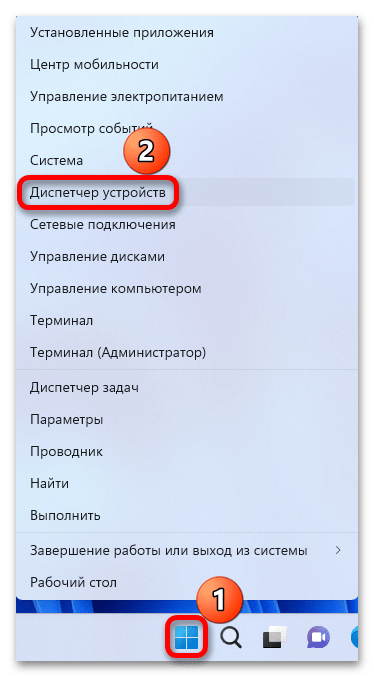
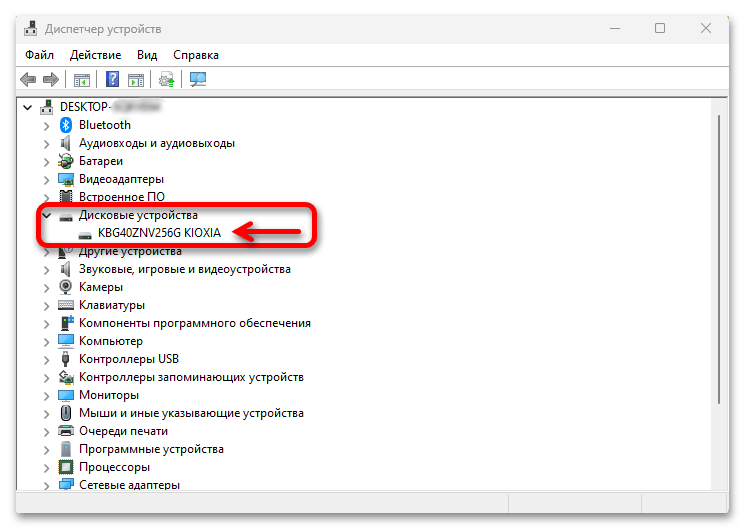
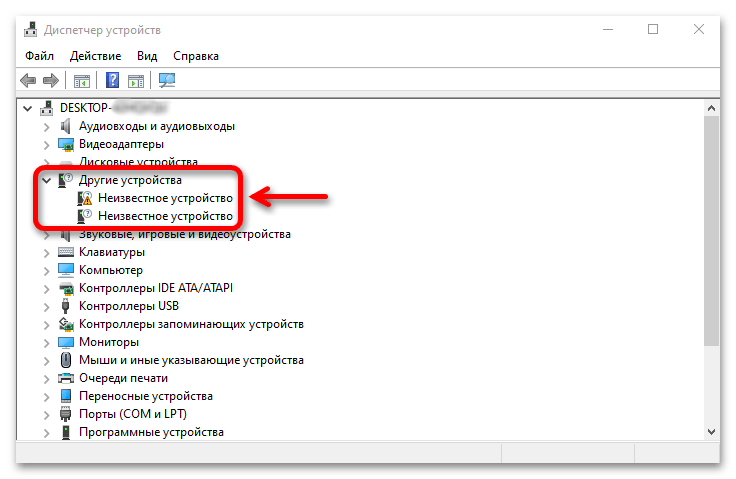
Деякі виробники розробляють фірмові утиліти для обслуговування своїх твердотільних накопичувачів, наприклад Western Digital SSD Dashboard або Kingston SSD Manager. Вони можуть проводити аналіз стану диска, прогнозувати залишився термін служби, а також шукати і встановлювати оновлення прошивки.
Не буде зайвим оновити і інші драйвери, особливо для чіпсета. Це також можна зробити вручну, скачавши файли з офіційного сайту, або за допомогою спеціальних програм, які знайдуть і встановлять відсутню ПО за вас. Ми вже розповідали про різні способи оновлення материнської плати, а в спеціальному розділі нашого сайту ви знайдете інструкції з пошуку драйверів для різних моделей ноутбуків.
Детальніше:
встановлення драйверів для материнської плати
Перейти до розділів &171; драйвери&187;
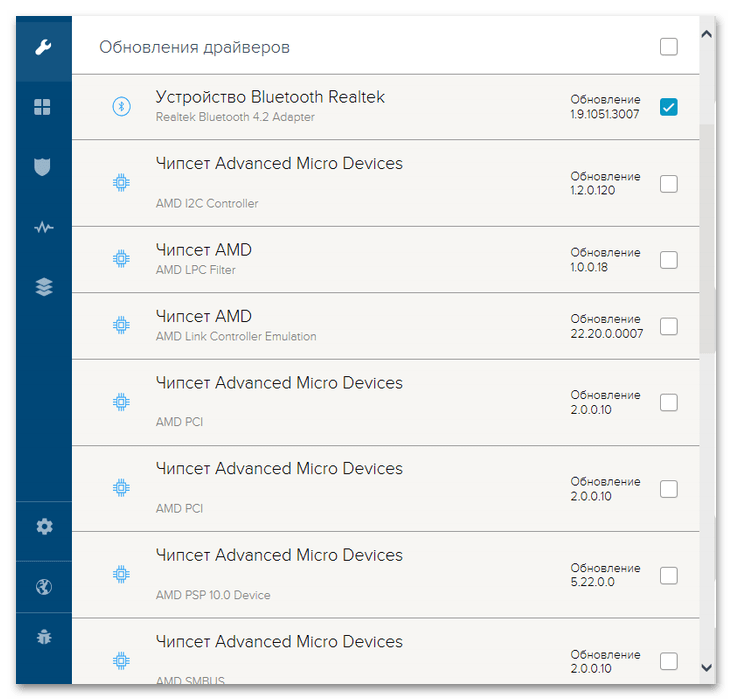
Спосіб 4: Перевірка фізичного підключення
Якщо ні Системні інструменти, ні BIOS не бачать SSD, можливо, він просто погано або неправильно підключений. Відкрийте системний блок або зніміть кришку ноутбука і спробуйте спочатку просто від'єднати накопичувач і підключити його заново. Огляньте всі дроти та шлейфи на наявність пошкоджень, а також переконайтеся, що вони добре з'єднані з материнською платою.
При наявності додаткових роз'ємів для SSD по черзі використовуйте кожен з них, так як поточний слот, можливо, не підходить. Наприклад, до роз'єму M. 2 можуть підключатися диски з інтерфейсами SATA і PCI-E, але не кожна материнська плата підтримує відразу обидва типи. Ця інформація повинна бути в технічних характеристиках або документації до пристрою, але уточнювати її бажано ще перед покупкою SSD.